| 主机参考:VPS测评参考推荐/专注分享VPS服务器优惠信息!若您是商家可以在本站进行投稿,查看详情!此外我们还提供软文收录、PayPal代付、广告赞助等服务,查看详情! |
| 我们发布的部分优惠活动文章可能存在时效性,购买时建议在本站搜索商家名称可查看相关文章充分了解该商家!若非中文页面可使用Edge浏览器同步翻译!PayPal代付/收录合作 |

如何设置WordPress评论框
WordPress评论框是网站访问者对文章和页面发表评论的地方。设置一个定制且易于使用的评论框对于促进用户参与和建立在线社区非常重要。以下是设置WordPress评论框的分步指南:
1.登录你的WordPress仪表盘。
用你的管理员证书登录WordPress仪表盘。
2.导航到设置》讨论。
在仪表板的左侧菜单上,单击“设置”,然后单击“讨论”。
3.启用评论
确保选中“允许他人评论”复选框以启用评论。
4.设置待审批的注释
选择是自动还是手动批准所有评论。对于需要进一步审查的高流量网站,建议进行人工审查。
设置头像
选择是否显示评论员头像。你可以选择Gravatar或WordPress作为默认头像。
6.设置注释字段
配置将在评论表单中显示的字段,如作者姓名、电子邮件和网站。
7.使用反垃圾邮件措施
选择是否使用Akismet反垃圾邮件服务或其他反垃圾邮件插件来过滤垃圾邮件评论。
8.设置注释嵌套
选择允许的嵌套注释级别。更高的级别允许创建更深入的讨论线索。
9.自定义注释文本
编辑默认评论文本,如“请输入您的姓名发表新评论”和“在此输入您的评论”。
10.保存您的更改
单击保存更改按钮应用您的设置。
提示:
使用可选插件来增强评论功能,如评论评级、评论订阅和评论颜文字。定期查看评论以删除垃圾信息和不适当的评论。鼓励网站访问者留下有意义的评论,并感谢他们的参与。
这几篇文章你可能也喜欢:
- 如何设置WordPress电子邮件日志(以及WooCommerce电子邮件日志)
- 如何将表添加到WordPress帖子和页面(无需HTML)
- 如何在WordPress中创建Shopify购物门户(如何使用WordPress构建购物网站)
- 7最佳WordPress备份插件比较(优点和缺点)
- 如何在WordPress(逐步)中查找和修复破裂的链接
本文由主机参考刊发,转载请注明:如何在wordpress中设置评论框(wordpress评论提醒) https://zhujicankao.com/117878.html
 主机参考
主机参考













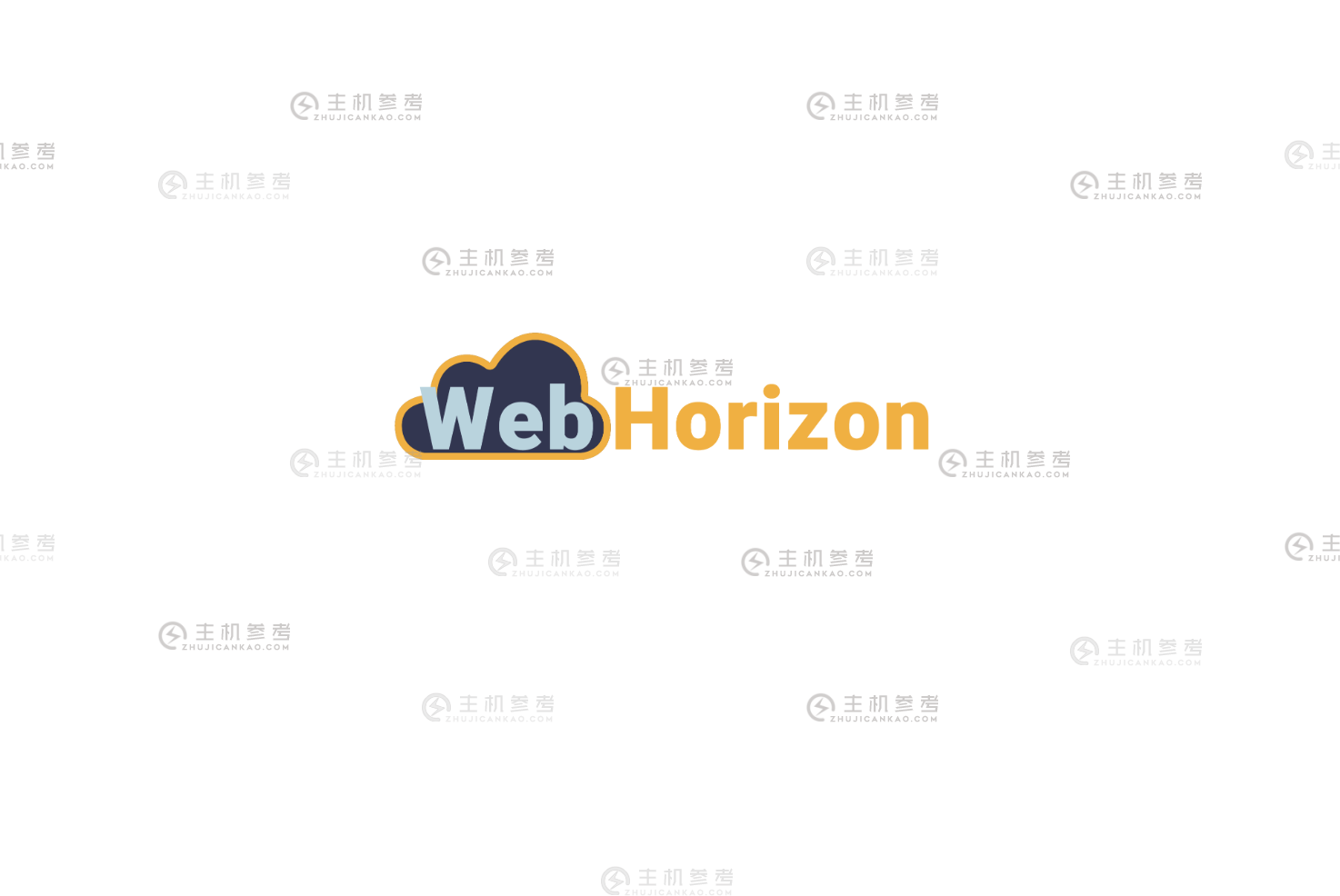

评论前必须登录!
注册